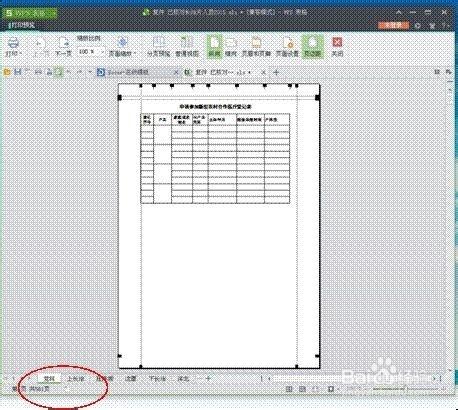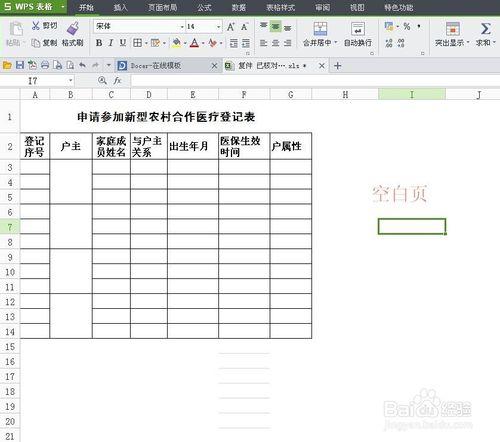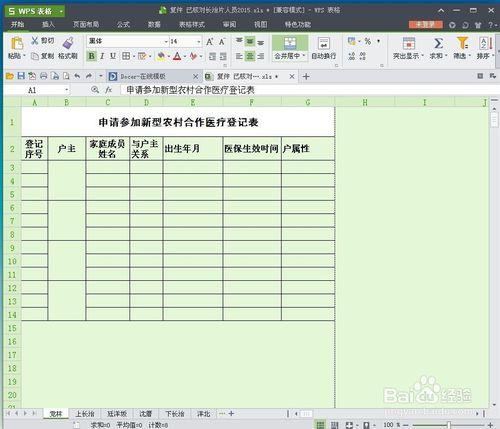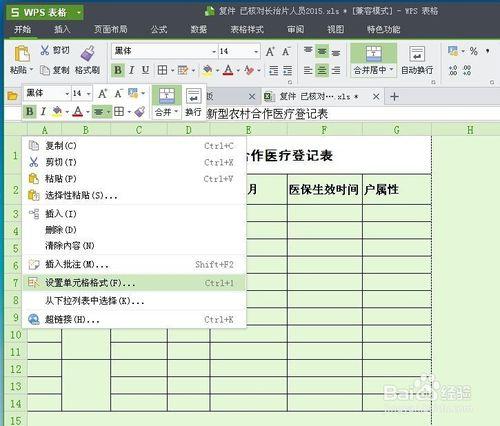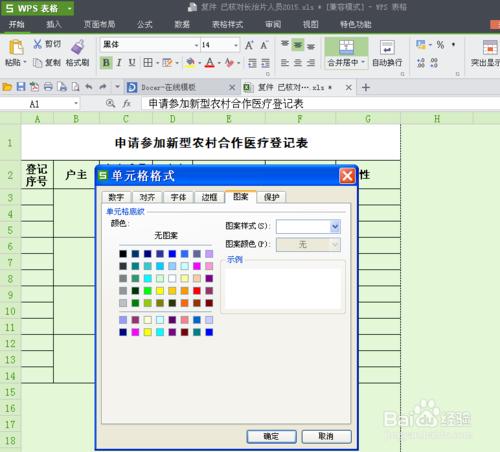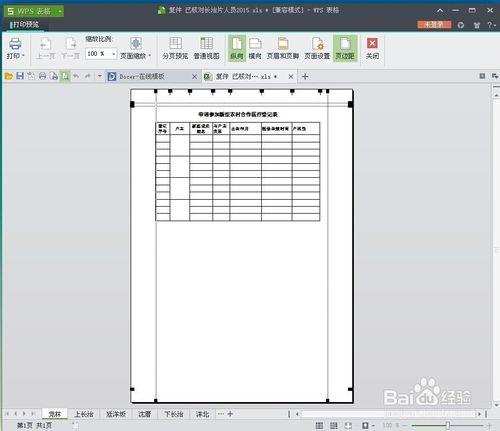有時候我們打印預覽的時候會發現有上百頁的空白頁,雖然可以用多種方法不打印出空白頁,可是這樣每次打印都要去設置,如果用刪除空白頁的方法幾百頁可是一個累活,本例介紹如何將工作表中空白頁去掉。
工具/原料
電腦
wps
方法/步驟
讓我們看看圖一,我們要把它打印出來,預覽的時候發現它有五百多頁(圖二示),那是因為它的周圍有很多空白頁(圖三示)
步驟一,選定工作表圖四示
步驟二,在選定工作表的左上角右擊選擇設置單元格格式(圖五)
步驟三,如圖六示選擇圖案中的無圖案。
步驟四,步驟三中確定後,之前的空白頁變成灰色的格子,這個時候打印就不會出現五百多張了